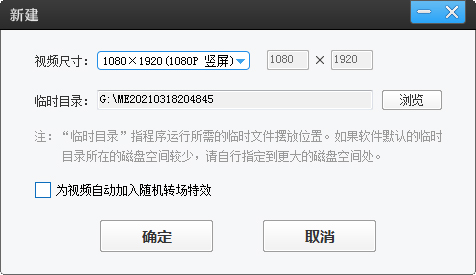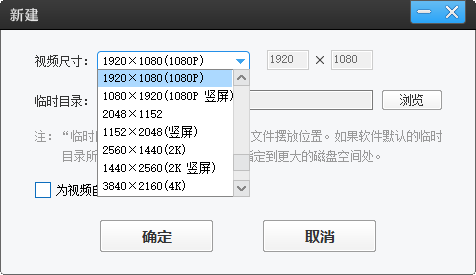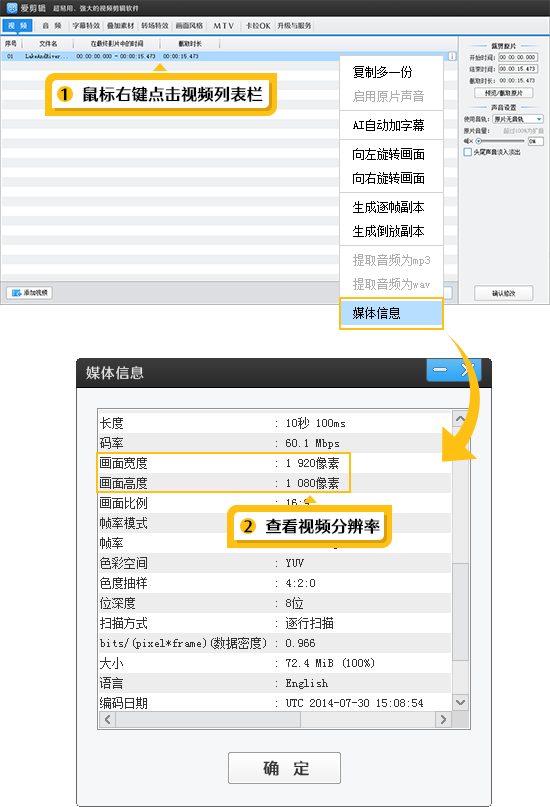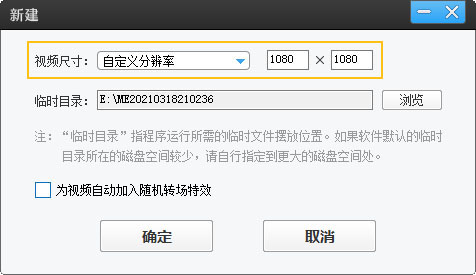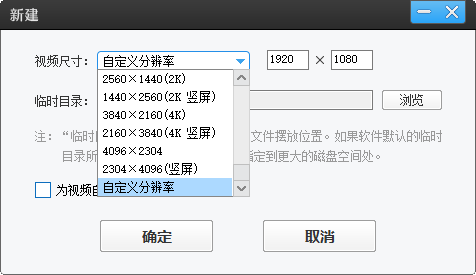怎么调整视频比例
在视频制作和剪辑过程中,调整视频比例是一个常见的需求。不同的视频比例适用于不同的平台和场景,例如16:9适合大多数横屏播放的设备,而9:16则更常见于手机竖屏视频。下面将介绍常见的视频比例与尺寸、调整视频比例的工具、具体的设置步骤以及一些注意事项。
1.常见的视频比例与尺寸
16:9比例:这是最常见的视频比例,适用于大多数电视、电脑显示器和横屏手机视频。常见的视频尺寸有1920x1080(全高清)和1280x720(高清)。
9:16比例:也称为竖屏比例,适用于手机竖屏视频。常见的视频尺寸有1080x1920和720x1280。
1:1比例:正方形比例,适用于社交媒体平台上的视频分享。常见的视频尺寸有800x800和1080x1080。
4:3比例:这是早期的电视屏幕比例,现在仍在一些设备和平台支持使用。常见的视频尺寸有1280x960和1440x1080。
2.调整视频比例的工具
像Adobe Premiere Pro和Final Cut Pro X这样的专业工具,支持调整视频比例。然而,这些工具的操作太复杂了,不太适合新手。对于想要快速调整视频比例的新手来说,可以使用爱剪辑。爱剪辑不仅操作简便,而且具有众多剪辑功能,适合零基础用户快速入门。
下载地址:视频剪辑软件《爱剪辑》下载
3.设置视频比例
使用爱剪辑调整视频比例的步骤如下:
打开软件:打开爱剪辑软件后,你会看到一个“新建”对话框。
选择视频尺寸:在“视频尺寸”下拉框中,选择你需要的视频比例对应的尺寸。以9:16为例,选择1080P竖屏尺寸。
ps:如果没有看到新建框,可以在主界面点击预览框左下方的“创建新制作”按钮,即可唤起新建对话框。
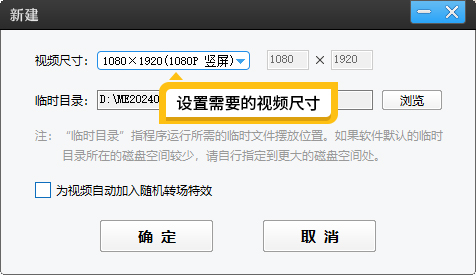
图1:设置需要的视频尺寸
4.快速裁剪黑边
设置好视频比例后,进入主界面,将需要剪辑的视频拖曳进来。如果视频比例与你设置的比例不一致,视频周围会出现黑边,以防止画面拉伸变形。为了去除这些黑边,你可以使用以下步骤:
应用自由缩放功能:点击顶部“画面风格”,在左侧栏目选择“画面”,然后应用“自由缩放(画面裁剪)”功能。
调整缩放参数:在“缩放”栏目中调整参数,正数表示放大画面,从而裁剪掉黑边。
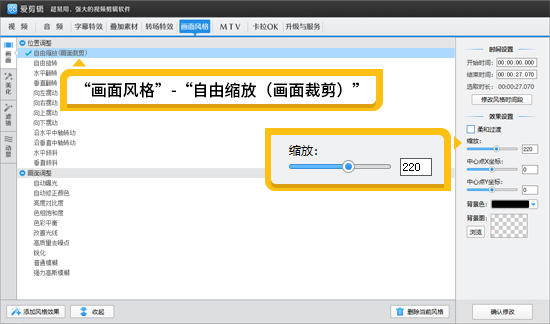
图2:画面裁剪功能

图3:裁剪黑边效果
5.添加图片遮挡黑边
如果视频的主体部分不能裁剪,你可以通过添加图片来遮挡黑边。
选择图片:选择一张与视频主题风格相似的图片。
添加贴图:点击顶部“叠加素材”,选择“加贴图”,然后导入你的图片。
调整位置和时长:调整图片的位置和时长,使其完全遮挡住黑边。
添加字幕特效:你还可以点击“字幕特效”面板,在图片上添加视频的标题、简介等内容,让视频展示更多信息。
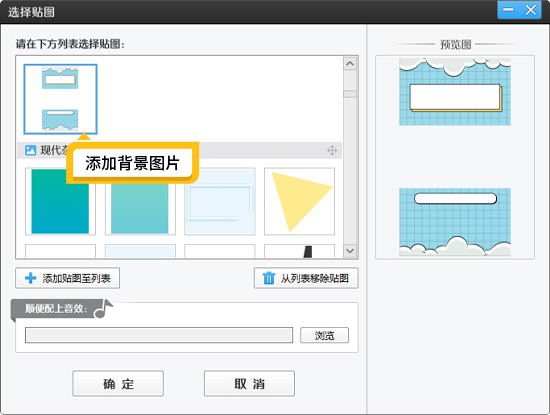
图4:添加图片
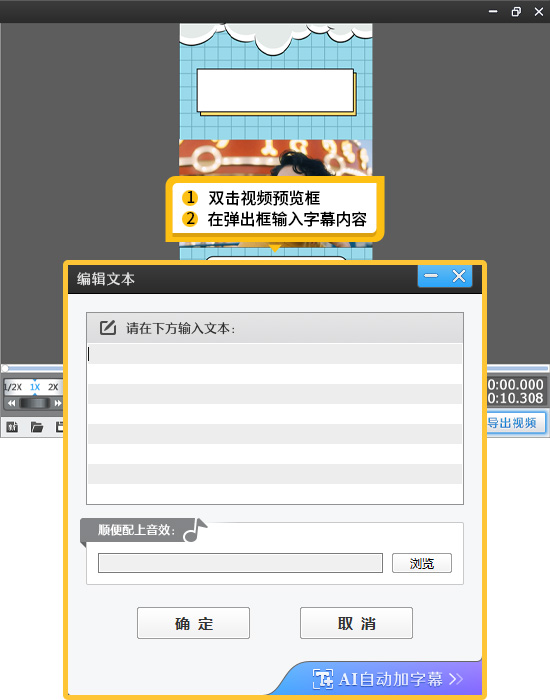
图5:添加字幕

图6:添加图片的效果
6.预览并导出视频
在完成所有剪辑后,点击预览播放按钮,确保视频效果符合你的预期。然后,选择“导出视频”按钮,将视频导出到指定位置。
7.调整视频比例的注意事项
平台要求:在调整视频比例时,要注意目标平台的要求。不同的平台可能支持不同的视频比例和尺寸。
内容适配:确保视频内容在调整比例后仍然清晰可辨,重要信息不被裁剪掉。
保持一致性:如果视频系列需要保持一致的视觉风格,尽量使用相同的视频比例。
通过以上步骤和注意事项,你可以轻松调整视频比例,使其适应不同的平台和场景需求。无论是新手还是专业剪辑师,都能找到适合自己的工具和方法来完成这一任务。